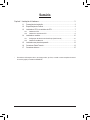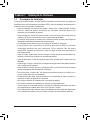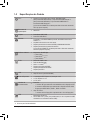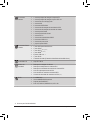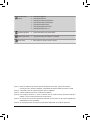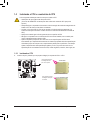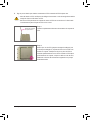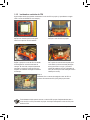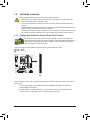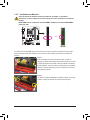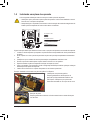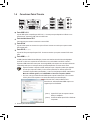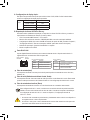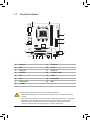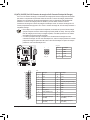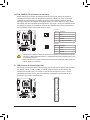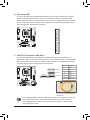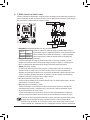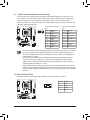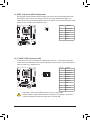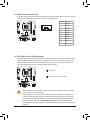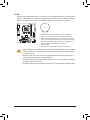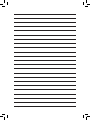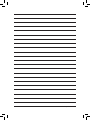GA-MA74GM-S2H/
GA-MA74GM-S2
Placa mãe soquete AM2+/AM2
para processador AMD Phenom™ II/processador AMD Phenom™/
para processador AMD Athlon™ II/processador AMD Athlon™/
Processador AMD Sempron™
Manual do usuário
Rev. 4101

- 2 -
Sumário
Capítulo 1 Instalação do Hardware .................................................................................3
1-1 Precauções de Instalação ................................................................................ 3
1-2 EspecicaçõesdoProduto ............................................................................... 4
1-3 Instalando a CPU e a ventoinha da CPU ......................................................... 7
1-3-1 Instalando a CPU .....................................................................................................7
1-3-2 Instalando a ventoinha da CPU ................................................................................9
1-4 Instalando a memória ..................................................................................... 10
1-4-1 ConguraçãodeMemóriadeCanalDuplo(DualChannel) ...................................10
1-4-2 Instalando uma Memória .......................................................................................11
1-5 Instalando uma placa de expansão ............................................................... 12
1-6 Conectores Painel Traseiro ............................................................................ 13
1-7 Conectores Internos ....................................................................................... 15
* Para maiores informações sobre o uso deste produto, por favor, consulte a versão completa do manual
dousuário(Inglês)nowebsitedaGIGABYTE.

- 3 - Instalação do Hardware
1-1 Precauções de Instalação
Aplacamãecontêminúmeroscircuitoseletrônicosdelicadosecomponentesquepodemser
danicadosemfunçãodedescargaeletrostática(ESD).Antesdainstalaçãoleiaatentamenteo
manualdousuárioesigaessesprocedimentos:
• Antesdainstalação,nãoremovanemquebreoadesivocomonúmerodesériedaplaca
mãeouoadesivodagarantiaprovidapeloseufornecedor.Referidosadesivossão
requeridosparaavalidaçãodagarantia.
• SempredesligueaenergiaACdesconectandoocabodeenergiadatomadaantesde
instalar ou de remover a placa mãe ou outros componentes de hardware.
• Aoconectarcomponentesdehardwarenosconectoresinternosdaplacamãecertique-se
queestejamconectadosrmementeedemaneirasegura.
• Aomanusearaplacamãeevitetocarnoscondutoresdemetalouconectores.
• Éaconselhávelusarumapulseiradedescargaeletrostática(ESD)aomanusear
componenteseletrônicostaiscomoaplacamãe,CPUoumemória.Casonãopossua
pulseira ESD, mantenha as mãos secas e toque um objeto de metal antes para eliminar a
eletricidade estática.
• Antesdeinstalaraplacamãe,porfavorcoloqueamesmaencimadeumaalmofadaanti-
estática ou dentro de um container com proteção eletrostática.
• Antesdedesconectarocabodeenergiadaplacamãe,veriquequeaenergiatenhasido
desligada.
• Antesdeligaraenergia,veriquequeavoltagemdeenergiatenhasidoajustadadeacordo
comopadrãolocaldevoltagem.
• Antesdeutilizaroproduto,porfavor,veriquequetodososcaboseconectoresdeenergia
do seus componentes de hardware estão conectados.
• Paraevitardanosnaplacamãe,nãopermitaqueparafusosentrememcontatocomo
circuito d placa mãe ou seus componentes.
• Certique-sedenãodeixarparatrásparafusosoucomponentesdemetalcolocadosna
placamãeoudentrodagabinetedocomputador.
• Nãocoloqueosistemadecomputadoremumasuperfíciedesigual.
• Nãocoloqueosistemadecomputadoremambientecomaltatemperatura.
• Ligaraenergiadocomputadorduranteoprocessodeinstalaçãopoderesultaremdanos
aos componentes do sistema assim como risco físico para o usuário.
• Casotenhadúvidassobrequaisquerpassosdainstalaçãooutenhaproblemasrelacionados
comautilizaçãodoproduto,porfavor,consulteumtécnicodecomputadorescerticado.
Capítulo 1 Instalação do Hardware

Instalação do Hardware - 4 -
1-2 EspecicaçõesdoProduto
j
SomenteparaGA-MA74GM-S2H.
CPU SuporteaprocessadoresparasoqueteAM3/AM2+/AM2:
para processador AMD Phenom™ II/processador AMD Phenom™/
para processador AMD Athlon™ II/processador AMD Athlon™/
Processador AMD Sempron™
(VáaositedaGIGABYTEnainternetparaobteralistamaisrecentede
CPUquepossuisuporte.)
Barramentode
Hipertransporte 2000 MT/s
Chipset PonteNorte:AMD740G
PonteSul:AMDSB710
Memória
2entradasx1,8VDDR2DIMMsuportandoaté8GBdememóriade
sistema (Nota1)
Arquitetura de memória com dois canais
SuporteparamódulosdememóriaDDR21066/800/667/533MHz
Suporte para módulos de memória não-ECC
(VáaositedaGIGABYTEnainternetparaobteralistamaisrecentede
memóriaquepossuisuporte.)
GrácosOnboard IntegradonoNorthBridge:
- 1 porta D-Sub
-1portaDVI-D(Nota2)(Nota3)
- 1 porta HDMI j(Nota3)
Áudio RealtekALC888Bcodec
ÁudiodeAltaDenição
2/4/5.1/7.1 canais(Nota4)
Suporte para saída de S/PDIF
Suporte para entrada de S/PDIF
Suporte para CD In
LAN ChipRTL8111D(10/100/1000Mbit)
Slots de Expansão 1 entrada para PCI Express x16, execução a x16
1 x PCI Express x1 slot
2 x PCI slots
Interface de
Armazenamento
PonteSul:
- 1conectorIDEqueaceitaATA-133/100/66/33eaté2dispositivosIDE
- 4conectoresSATA3Gb/squeaceitamaté4dispositivosSATA3Gb/s
- SuporteparaSATARAID0,RAID1,RAID10eJBOD
ChipiTEIT8718:
- 1conectordedriveoppydisksuportandoaté1drivedeoppydisk
USB IntegradonaPonteSul:
Até12USB2.0/1.1portas(8nopaineltraseiro,4viaossuportesdeUSB
conectadosnosconectoresinternosUSB)

- 5 - Instalação do Hardware
j
SomenteparaGA-MA74GM-S2H.
Conectores
Internos
1conectorprincipaldeenergiax24-pinosATX
1conectorprincipaldeenergiax4-pinosATX12V
1conectordedrivedeoppydisk
1 conector IDE
4conectoresSATA3Gb/s
1 conector de alimentação da ventoinha da CPU
1 conector de alimentação da ventinha do sistema
1 conector painel frontal
1 conector painel áudio frontal
1 conector CD In
1 conector de entrada/saída S/PDIF
2conectoresUSB2.0/1.1
1 conector de porta serial
1jumperlimpezaCMOS
Conectores Painel
Traseiro
1 porta PS/2 para teclado/mouse
1 porta D-Sub
1portaDVI-D(Nota2)(Nota3)
1 porta HDMIj (Nota3)
8portasUSB2.0/1.1
1 porta RJ-45
3entradasdeáudio(Entradadelinha/Saídadelinha/Microfone)
ControladorI/O Chip iTE IT8718
Monitor de
Hardware
Detecçãodevoltagemdosistema
Detecção de temperatura do sistema/CPU
Detecção de velocidade da ventoinha do sistema/CPU
Aviso de superaquecimento da CPU
Aviso de falha da ventoinha do sistema/CPU
Controle de velocidade da ventoinha do CPU(Nota5)
BIOS 2x8Mbitash
UsedeAWARDBIOSlicenciado
SuporteparaDualBIOS™
PnP1.0a,DMI2.0,SMBIOS2.4,ACPI1.0b

Instalação do Hardware - 6 -
(Nota1)DevidoàslimitaçõesdosistemaoperacionalWindowsde32bits,quandoumamemória
físicademaisde4GBestiverinstalada,acapacidadedamemóriaexibidaseráinferiora4GB.
(Nota2)AportaDVI-DportnãosuportaconexãoD-Subporadaptador.
(Nota3)AsaídasimultâneaparaDVI-DeHDMInãoésuportada.
(Nota4)Paraconguraráudiode7.1-canais,vocêdeveusarummódulodeáudiodepainelfrontalHDe
habilitarorecursomulti-canalatravésdodriverdeáudio.
(Nota5)SeafunçãodecontroledavelocidadedaventoinhadoCPUpossuiounãosuportedependerádo
arrefecimento do CPU que instalar.
(Nota6)AsfunçõesdisponíveisnoEasyTunepodemdiferirdependendodomodelodaplacamãe.
Características
Únicas
Suportepara@BIOS
Suporte para Q-Flash
SuporteparaXpressBIOSRescue
Suporte para Centro de Download
SuporteparaXpressInstall
SuporteparaXpressRecovery2
SuporteparaEasyTune(Nota6)
SoftwareAgrupado NortonInternetSecurity(versãoOEM)
SistemaOperacional Suporte para Microsoft® Windows®7/Vista/XP
Form Factor MicroATXFormFactor;24,3cmx22,0cm

- 7 - Instalação do Hardware
1-3 Instalando a CPU e a ventoinha da CPU
1-3-1 Instalando a CPU
A. Localizeodepino(indicadoporumpequenotriângulo)dosoquetedaCPUeaCPU.
LeiaasseguintesorientaçõesantesdecomeçarainstalaraCPU:
• Certique-sedequeaplaca-mãedásuporteàCPU.
(VáaositedaGIGABYTEnainternetparaobteralistamaisrecentedeCPUquepossui
suporte.)
• Sempredesligueocomputadoredesconecteocabodeenergiadatomadadeenergiaantesde
instalar a CPU de forma a evitar danos ao hardware.
• LocalizeopinoumdaCPU.ACPUnãoseencaixasefordirecionadaincorretamente.(Ou
localizeasmarcaçõesemambososladosdaCPUeaschavesdealinhamentonatomadada
CPU.)
• ApliqueumacamadaigualenadegraxatérmicanasuperfíciedaCPU.
• NãoligueocomputadorcasoaventoinhadaCPUnãoestiverinstalada,casocontráriopode
ocorrer superaquecimento e danos no CPU.
• AjusteafrequênciaprincipaldaCPUdeacordocomasespecicaçõesdaCPU.Nãoé
recomendadoqueafrequênciadebarramentodosistemasejaajustadoalémdasespecicações
dohardwarejáquenãocumprecomosrequerimentospadrãoparaosperiféricos.Casodeseje
ajustarafrequênciaalémdasespecicaçõespadrão,porfavor,façaissodeacordocomas
especicaçõesdoseuhardwareincluindoaCPU,cartãodegrácos,memória,discorígido,etc.
Uma pequena marcação
detriângulodenotapino
um da CPU
Uma pequena marcação
emtriângulodenotao
pino um do soquete
CPU de AM3/AM2+/AM2
Tomada AM2

Instalação do Hardware - 8 -
B. SigaospassosabaixoparainstalarcorretamenteaCPUnatomadadeCPUdaplacamãe.
Etapa1:
Levantecompletamenteaalavancadetravamentodosoqueteda
CPU.
Etapa2:
AlinheopinoumdaCPU(pequenamarcaçãodetriângulo)com
amarcaçãodetriângulonosoquetedaCPUeinsiraaCPUcom
cuidadonosoquete.Certique-sedequeospinosdaCPUse
encaixam perfeitamente em seus orifícios. Quando a CPU estiver
posicionada em seu soquete, coloque um dedo no meio da CPU,
abaixandoaalavancadetravamentoeengatando-anaposição
totalmente travada.
Alavanca de travamento
do soquete da CPU
• AntesdeinstalaraCPU,certique-sededesligaredesconectarocabodeenergiadatomadade
energiadeformaaevitardanosnaCPU.
• NãoforceaCPUparadentrodosoquetedamesma.ACPUnãoseencaixasefordirecionada
incorretamente. Ajuste a direção da CPU se isto ocorrer.

- 9 - Instalação do Hardware
1-3-2 Instalando a ventoinha da CPU
SigaasetapasabaixoparainstalarcorretamenteocoolerdaCPUnaprópria.(Oprocedimentoaseguir
utilizaocoolerdaGIGABYTEcomoexemplo.)
Etapa1:
Apliqueumacamadaigualenadegraxa
térmicanasuperfíciedaCPUinstalada.
Etapa2:
Coloque o cooler da CPU na própria.
Etapa3:
EngateogrampodocoolerdaCPUnoentalhe
demontagememumladodaestruturade
retenção.Nooutrolado,empurrediretamente
parabaixoogrampodocoolerdaCPUpara
engatá-lonoentalhedemontagemdaestrutura
de retenção.
Etapa4:
Gireopunhodocamedoladoesquerdopara
oladodireito(conformemostradopelagura
acima)paratravá-lonolugar.(Consulteo
manualdeinstalaçãodocooler(dissipadorde
calor)desuaCPUparaobterinstruçõessobrea
instalaçãodocooler).
Etapa5:
Finalmente,xeoconectordeenergiadocoolerdaCPUno
conectordaventoinhadaCPU(CPU_FAN)naplacamãe.
TenhabastantecuidadoquandoremoverocoolerdaCPUporqueata/pastatérmicaentreo
cooler da CPU e a CPU pode aderir na própria. A remoção inadequada do cooler da CPU pode
danicaraCPU.

Instalação do Hardware - 10 -
1-4 Instalando a memória
DDR2_1
DDR2_2
DevidoàlimitaçãodaCPU,leiaasseguintesdiretrizesantesdeinstalaramemórianomodoDualChannel
(DoisCanais).
1. Omododecanalduplo(dualchannel)nãopodeserhabilitadocasoapenasummódulode
memória DDR2 seja instalado.
2. Quando habilitar o modo Dual Channel com dois módulos de memória, recomenda-se que a
memória da mesma capacidade, marca, velocidade e chips seja usada.
Leiaasseguintesorientaçõesantesdecomeçarainstalaramemória:
• Certique-sedequeaplaca-mãesuportaamemória.Recomenda-seousodememóriada
mesma capacidade, marca, velocidade e chips.
(VáaositedaGIGABYTEnainternetparaobteralistamaisrecentedememóriaquepossui
suporte.)
• Sempredesligueocomputadoredesconecteocabodeenergiadatomadadeenergiaantesde
instalar a memória de forma a evitar danos ao hardware.
• Osmódulosdememóriapossuemumdesenhoaprovadefalhas.Ummódulodememóriapode
serinstaladoemapenasumadireção.Casonãoconsigainseriramemória,troqueadireção.
1-4-1 ConguraçãodeMemóriadeCanalDuplo(DualChannel)
EstaplacamãefornecedoissoquetesdememóriaDDR2esuportaatecnologiaDual
Channel(doiscanais).Depoisdeinstalaramemória,oBIOSautomaticamentedetectaas
especicaçõesecapacidadedamemória.Habilitaromododememóriadecanalduplo
duplicaráalarguradebandadememória.
OsdoissoquetesdememóriaDDR2sãodivididosemdoiscanaisconformeaseguir:
Canal0:DDR2_1
Canal1:DDR2_2

- 11 - Instalação do Hardware
1-4-2 Instalando uma Memória
Marca
Antesdeinstalarummodulodememóriacertique-sededesligarocomputadore
desconectarocabodeenergiadatomadadeenergiadeformaaevitardanosnomodulode
memória.
DDR2DIMMsnãosãocompatíveiscomDDRDIMMs.Certique-sedeinstalarDDR2DIMMs
nesta placa mãe.
Um módulo de memória DDR2 possui uma marca de forma que só pode ser encaixada em uma posição.
Sigaasinstruçõesabaixoparainstalardeformacorretaosseusmódulosdememórianastomadasde
memória.
Etapa1:
Noteaorientaçãodomodulodememória.Abraosclipesde
retenção em ambas extremidades da tomada de memória. Coloque
o módulo de memória na tomada. Conforme indicado na ilustração
do lado esquerdo, coloque os dedos na borda superior da memória,
empurre a memória para baixo e insira a mesma de forma vertical
na tomada de memória.
Etapa2:
Osclipesemambasextremidadesdatomadavoltarãoaoseulugar
quandoomodulodememóriaforinseridodeformasegura.
DDR2 DIMM

Instalação do Hardware - 12 -
1-5 Instalando uma placa de expansão
Leiaasseguintesorientaçõesantesdecomeçarainstalaraplacadeexpansão:
• Certique-sequeaplacamãesuportaaplacadeexpansão.Leiadeformadetalhadaomanual
fornecido com a sua placa de expansão.
• Sempredesligueocomputadoredesconecteocabodeenergiadatomadadeenergiaantesde
instalar a placa de expansão de forma a evitar danos ao hardware.
Sigaasinstruçõesabaixoparainstalardeformacorretaosuaplacadeexpansãonastomadasdeexpansão.
1. Localizeumslotdeexpansãoquesuporteasuaplaca.Removaatampametálicadoslotdopaineltraseiro
do chassi.
2. Alinheaplacacomoslotepressioneparabaixonaplacaatéqueestejacompletamenteassentadano
slot.
3. Certique-sequeoscontatosdemetalnaplacaestejamcompletamenteinseridosnoslot.
4. Prenda o suporte de metal da placa ao painel traseiro do chassi com um parafuso.
5. Depois de instalar as placas de expansão recoloque as tampas do chassi.
6. Ligueocomputador.CasonecessáriováatéaconguraçãodeBIOSpararealizarquaisquermudanças
deBIOSparasuasplacasdeexpansão.
7. Instale o driver fornecido com a placa de expansão no seu sistema operacional.
Exemplo:InstalandoeremovendoumaplacadegrácosPCIExpress:
• Instalaçãodeumaplacadegrácos:
Empurregentilmentenabordasuperiorda
placaatéquequetotalmenteinseridanoslot
PCIExpress.Certique-sequeaplacaestá
rmementeassentadanoslotequenãosemova.
• Remoçãodaplaca:
Empurregentilmenteaalavancanafendaeentãolevanteocartãodiretopara
fora da fenda.
PCI Slot
PCI Express x1 Slot
PCI Express x16 Slot

- 13 - Instalação do Hardware
1-6 Conectores Painel Traseiro
Porta USB 2.0/1.1
AportaUSBsuportaaespecicaçãoUSB2.0/1.1.UseestaportaparadispositivosUSBtaiscomo
teclado/mouse,impressoraUSB,ashdriveUSBeetc.
Porta teclado/mouse PS/2
Use esta porta para conectar um teclado ou mouse PS/2.
PortaD-Sub
A porta D-Sub suporta um conector de 15-pinos D-Sub. Conecte um monitor que suporta conexão
D-Sub nesta porta.
PortaDVI-D(Nota1)(Nota2)
AportaDVI-DsuportaespecicaçãoDVI-D.ConecteummonitorquesuportaconexãoDVI-Dnesta
porta.
PortaHDMI(Nota2)j
AHDMI(InterfaceMultimídiaAltaDenição)forneceumainterfacedeáudio/vídeotodadigitalpara
transmitir os sinais não comprimidos de áudio/vídeo e em conformidade com HDCP. Conecte o
dispositivoHDMIáudio/vídeonestaporta.AtecnologiaHDMIpodesuportarumaresoluçãomáximade
1920x1080p sendo que as resoluções atuais suportadas dependem do monitor sendo usado.
j
SomenteparaGA-MA74GM-S2H.
• DepoisdeinstalarodispositivoHDMI,certique-sequeodispositivopadrãoparaplayback
desomsejaodispositivoHDMI.(Onomedoitempodediferirdosistemaoperacional.
Consulteasgurasabaixoparadetalhes.),eentrenaConguraçãodaBIOS,entãodenao
Mododevisualizãográco para D-SUB/HDMI em RecursosavançadosdeBIOS.
• Por favor, note que a saída de audio HDMI apenas suporta formatos AC3, DTS e 2-canais-
LPCM.(AC3eDTSrequeremousodedecoderexternoparadecodicação.)
NoWindowsVista,selecioneStart>Control
Panel>Sound,selecioneRealtekHDMIOutputeem
seguidacliqueemSetDefault.
(Nota1)AportaDVI-Dportnãosuportaconexão
D-Sub por adaptador.
(Nota2)AsaídasimultâneaparaDVI-DeHDMInão
ésuportada.
j
(Nota1)(Nota2) (Nota2)

Instalação do Hardware - 14 -
LEDdeconexão/velocidade:
LEDde
atividade
LEDdeconexão/
velocidade
PortaLAN
• Ao remover cabo conectado no painel traseiro, primeiramente retire o cabo do seu dispositivo e
emseguidaremovaomesmodaplacamãe.
• Aoremoverocabo,puxeomesmodiretamentedoconector.Nãomexadeumladoparaoutro
paraevitarcurtoelétricodentrodoconectordocabo.
A.Conguraçõesdedisplayduplo:
Estaplacamãeprovidenciatrêsportasparasaídadevídeo:DVI-D,HDMIeD-Sub.Atabelaabaixo
mostraascongurações
dedisplayduplosuportadas.
B.ReproduçãodediscosHDDVDeBlu-ray:
Paraobtermelhorqualidadedereprodução,aoreproduzirosdiscosHDDVDouBlu-ray,consulteos
requerimentosrecomendadosdesistema(oumelhor)abaixo.
• CPU:ProcessadorAMDPhenom™ X3oumelhor
• Memória:Doismódulosdememória1GBDDR2800MHzcommodocanalduplohabilitado
• ConguraçãodoBIOS:Pelomenos256MBdeTamanhodequadrodeUMA(consultaroCapítulo2,
"ConguraçãodeBIOS,""RecursosAvançadosdeBIOS"partaobtermaioresinformações)
• Softwaredereprodução:CyberLinkPowerDVD8.0orsuperior
• Monitor compatível com HDCP
PortaRJ-45LAN
AportaGigabitEthernetLANforneceumaconexãodeInternetdeaté1Gbpsdetaxadedados.O
seguintedescreveosestadosdosLED’sdaportaLAN.
Paraconguraráudiode7.1-canais,vocêdeveusarummódulodeáudiodepainelfrontalHDe
habilitarorecursomulti-canalatravésdodriverdeáudio.Consulteasinstruçõessobredenição
daconguraçãodeáudiode2/4/5.1/7.1canaisnoCapítulo5,"Conguraçãodeáudiode
2/4/5.1/7.1 canais".
Pinodeentrada(Azul)
A linha padrão de entrada. Use este pino de áudio para dispositivos de entrada tais como drive ótico,
walkman, etc.
Pinodesaída(Saídadeauto-falantefrontal,Verde)
A linha padrão de saída. Use esta tomada de áudio para fones ou alto-falante de 2 canais. Esta tomada
podeserusadaparaconectarosalto-falantesfrontaisemumaconguraçãodeáudiode4/5.1canais.
Pinodeentradadomicrofone(Rosa)
Alinhapadrãodeentradademicrofone.Osmicrofonesdevemserconectadosnestaentrada.
Display
duplo
Combinação Suportado ou não
DVI-D+D-Sub Sim
DVI-D+HDMI Não
HDMI + D-Sub Sim
Estado Descrição
Laranja 1Gbpsdetaxadedados
Verde 100 Mbps taxa de dados
Desligar 10 Mbps taxa de dados
LEDdeatividade:
Estado Descrição
Piscando Transmissão ou recepção de
dados está ocorrendo
Desligar Transmissão ou recepção de
dados não está ocorrendo

- 15 - Instalação do Hardware
1-7 Conectores Internos
Leiaasseguintesorientaçõesantesdeconectardispositivosexternos:
• Primeiramentecertique-sequeseusdispositivoscombinamcomosconectoresquedeseja
conectar.
• Antesdeinstalarosdispositivos,tenhacertezadeterdesligadoosdispositivoseocomputador.
Desconecteocabodeenergiadatomadadeenergiaparaevitardanosaosdispositivos.
• Depoisdeinstalarodispositivoeantesdeligarocomputador,certiquequeocabodo
dispositivotenhasidoxadodemaneiraseguraaoconectornaplacamãe.
1 3
9
10
4 14 13 12 8
7
5
6
2
11 15
1) ATX_12V 9) F_AUDIO
2) ATX 10) CD_IN
3) CPU_FAN 11) SPDIF_IO
4) SYS_FAN 12) F_USB1/F_USB2
5) FDD 13) COM
6) IDE 14) CLR_CMOS
7) SATA2_0/1/2/3 15) BAT
8) F_PANEL

Instalação do Hardware - 16 -
131
2412
ATX
ATX:
1/2)ATX_12V/ATX(2x212VConectordeenergiae2x12ConectorPrincipaldeEnergia)
Comousodoconectordeenergia,ofornecimentodeenergiapodefornecerenergiaestávelsuciente
paratodososcomponentesnaplacamãe.Antesdeconectaroconectordeenergia,primeiramente
certiquequeofornecimentodeenergiaestádesligadoetodososdispositivosestãodevidamente
instalados.Oconectordeenergiapossuiumdesenhoaprovadefalhas.Conecteocabode
fornecimentodeenergiaaoconectordeenergianaorientaçãocorreta.Oconectordeenergiade12V
forneceprincipalmenteenergiaparaaCPU.Casooconectordeenergiade12Vnãoestejaconectadoo
computadornãoliga.
• Paracumprircomosrequerimentosdeexpansão,recomenda-sequeumafontedeenergia
quepossasuportarconsumodealtaenergiasejausada(500Wouacima).Casosejausada
fontedeenergiaquenãoforneçaaenergiarequerida,oresultadopodelevaraumsistema
não estável ou que não possa ser reiniciado.
• Oconectorprincipaldeenergiaécompatívelcomfornecimentosdeenergiacom2x10
conectoresdeenergia.Aousarumaalimentação2x12,removaatampaprotetoradoconector
principaldeenergianaplacamãe.Nãoinsiraocabodealimentaçãonospinossobatampa
protetora ao usar uma alimentação 2x10.
ATX_12V
3
1
4
2
ATX_12V:
PinoNº Denição
1GND
2GND
3+12V
4+12V
PinoNº Denição PinoNº Denição
13,3V 13 3,3V
23,3V 14 -12V
3GND 15 GND
4+5V 16 PS_ON(softLigar/Desligar)
5GND 17 GND
6+5V 18 GND
7GND 19 GND
8EnergiaBoa 20 -5V
95VSV(stabdby=5V) 21 +5V
10 +12V 22 +5V
11 +12V(Apenasparapino
2x12-ATX)
23 +5V(Apenasparapino
2x12-ATX)
12 3,3V(Apenasparapino
2x12-ATX)
24 GND(Apenasparapino
2x12-ATX)

- 17 - Instalação do Hardware
3/4)CPU_FAN/SYS_FAN(Conectoresdaventoinha)
AplacamãepossuiumconectordeventoinhadaCPUde4pinos(CPU_FAN)eumconectorde
ventoinhadosistemade3pinosdecabeçotesdeventoinhadosistema(SYS_FAN).Amaioriados
conectores de ventoinha possui um desenho de inserção infalível. Quando conectar um cabo de
ventoinha,certique-sedeconectá-lonaorientaçãocorreta(ooconectorpretoéooterra).Aplaca
mãe suporta controle de velocidade da ventoinha da CPU, que requer o uso de uma ventoinha de CPU
com desenho de controle de velocidade de ventoinha. Para dissipação ótima de calor, recomenda-se
que a ventoinha do sistema seja instalada dentro do chassi.
• Certique-sedeconectaroscabosdeventoinhaaosconectoresdaventoinhaparaevitarque
suaCPUeosistemaesquentemdemais.OsuperaquecimentopoderesultaremdanoàCPU
ou o sistema pode travar.
• Essesconectoresdeventoinhanãosãoblocosdejumperdeconguração.Nãocoloqueuma
capa de jumper nos conectores.
5) FDD(ConectordedrivedeFloppyDisk)
Esteconectoréusadoparaconectarodrivedooppydisk.Ostiposdedrivedeoppydisksuportados
são:360KB,720KB,1,2MB,1,44MB,e2,88MB.Antesdeconectarumdrivedeoppydisk,
certique-sedelocalizaropino1doconectoreocabodedrivedooppydisk.Opino1docabo
égeralmentedesenhadocomumalistradecordiferente.Paracompraroodeunidadededisco
opcional, por favor contate o revendedor local.
1
2
33
34
CPU_FAN
1
SYS_FAN
1
CPU_FAN:
SYS_FAN:
PinoNº Denição
1GND
2Controledevelocidade+12V
3 Sentido
4ControledeVelocidade
PinoNº Denição
1GND
2+12V
3 Sentido

Instalação do Hardware - 18 -
6) IDE(ConectorIDE)
OconectorIDEsuportaatédoisequipamentosIDEtiascomodiscosrígidosedrivesóticos.Antesde
acoplarocaboIDE,localizeafendanoconector.SevocêdesejaconectardoisequipamentosIDE,
lembredeajustarosjumperseocabeamentodeacordocomtodososequipamentosIDE(porexemplo,
masterouslave).(Paramaisinformaçõessobreconguraçãodemaster/slaveparaequipamentosIDE,
leiaasinstruçõesdosfabricantesdoequipamento).
2
40
1
39
7) SATA2_0/1/2/3(ConectoresSATA3Gb/s)
OsconectoresSATAestãoemconformidadecomopadrãoSATA3Gb/sesãocompatíveiscomo
padrãoSATA1,5Gb/s.CadaconectorSATAdásuporteaumúnicodispositivoSATA.OcontroladorAMD
SB710suportaRAID0,RAID1,RAID10eJBOD.ConsulteoCapitulo5,"CongurandoumHDSATA,"
paraobterinstruçõessobreaconguraçãodeumarranjoRAID.
• UmaconguraçãoRAID0ouRAID1requerpelomenosdoisdiscosrígidos.Semaisdedois
discosrígidosforemusados,onúmerototaldediscosrígidosdeveserumnúmeropar.
• UmaconguraçãoRAID10requerpelomenosquatrodiscosrígidoseonúmerototalde
discosrígidosdeveserpar.
SATA2_0
SATA2_1
1
1
1
7
7
7
SATA2_2
SATA2_3
Popr favor, conecte a extremidade com
formatode“L”docaboSATA3Gb/sno
seu HD SATA.
PinoNº Denição
1GND
2TXP
3TXN
4GND
5RXN
6RXP
7GND

- 19 - Instalação do Hardware
8) F_PANEL(ConectordoPainelFrontal)
Conecte o interruptor de alimentação, o botão de reinício, alto-falante e sensor/interruptor de intrusão do
chassi e o indicador de status no conector de acordo com as atribuições de pino abaixo. Preste atenção
aospinospositivoenegativoantesdeconectaroscabos.
• PW(Interruptordeenergia,Vermelho):
Conectaaointerruptordeenergianopainelfrontaldochassi.Vocêpodeconguraramodode
desligardoseusistemausandoointerruptordeenergia(consulteoCapítulo2,"Conguraçãode
BIOS,""Conguraçãodegerenciamentodeenergia,"paraobtermaioresinformações).
• SPEAK(Alto-falante,Laranja):
Conectaaoalto-falantenopainelfrontaldochassi.Osistemarelataostatusdeinicializaçãodo
sistemaaoemitirumcódigosonoro.Umsinalcurtoseráouvidocasonenhumproblemaseja
detectadonainicializaçãodosistema.Casoumproblemasejadetectado,oBIOSpodeemitirsinais
sonoros em padrões diferentes para indicar um problema. Consulte o Capítulo 5, “Resolução de
Problemas”paraobterinformaçõessobreoscódigosdebipe.
• HD(LEDdeatividadedodiscorígido,azul)
ConectaoLEDdeatividadedoHDnopainelfrontaldochassi.OLEDcaligadoquandooHDestá
fazendoleituraouescrevendodados.
• RES(Interruptordereinicialização,Verde):
Conectaaointerruptordereinicializaçãonopainelfrontaldochassi.Pressioneointerruptorde
reinicializaçãoparareiniciarocomputadorcasoomesmotravarefalhenainicializaçãonormal.
• CI(ConectordeIntrusãodoChassi,Cinza):
Conecta ao interruptor/sensor de intrusão do chassi no chassi que pode detectar se a tampa do
chassi foi removida. Esta função requer um chassi com sensor/interruptor de intrusão de chassi.
• MSG/PWR(Mensagem/Energia/DescansoLED,Amarelo/Púrpura):
Conectaaoindicadordestatusdeenergianopainelfrontaldochassi.O
LEDcaligadoquandoosistemaestáoperando.OLEDcontinuapiscando
quandoosistemaestánoestadodedescansoS1.OLEDcadesligado
quandosistemaestánoestadodedescansoS3/S4oudesligado(S5).
Odesenhodopainelfrontalpodeserdiferenteporchassi.Ummódulodepainelfrontalconsiste
principalmentedointerruptordeenergia,interruptordereinicio,LEDdeenergia,LEDde
atividade do HD, alto-falante, etc. Ao conectar o módulo do seu painel frontal do chassi a este
conectorveriquequeoalinhamentodososeadesignaçãodospinoscombinemcorretamente.
LEDdeenergia
1
2
19
20
CI- CI+
PWR-
PWR+
MSG-
PW-
SPEAK+
SPEAK-
MSG+
PW+
LEDdemensagem/
alimentação/descanso Alto-falante
Interruptor
deenergia
HD-
RES+
HD+
RES-
LEDdeatividade
dodiscorígido
Interruptor de
reinicialização
Conector de intrusão
do chassi
Status do
Sistema
LED
S0 Ligado
S1 Piscando
S3/S4/S5 Desligar

Instalação do Hardware - 20 -
9) F_AUDIO(ConectordeÁudiodoPainelFrontal)
OconectordeáudiodopainelfrontalsuportaáudiodealtadeniçãoIntel(HD)eáudioAC'97.Você
podeconectaromódulodeáudiodopainelfrontalaesteconector.Certique-sequeasdesignações
dososdoconectordomódulocombinemasdesignaçõesdepinodoconectordaplacamãe.A
conexão incorreta entre o conector do módulo e o conector da placa mãe fará com que o dispositivo não
funcioneoupodecausaratédanos.
Para o painel frontal de áudio
AC’97:
• OconectordeáudiodopainelfrontalporpredeniçãodásuporteaáudioHD.Seoseuchassi
fornecerummódulodeáudiodepainelfrontalAC'97,consulteasinstruçõessobrecomo
ativarafuncionalidadeAC'97atravésdosoftwaredeáudionoCapítulo5,"Conguraçãode
áudio de 2/4/5.1/7.1 canais".
• Ossinaisdeáudioestarãopresentessimultaneamentenasconexõesdeáudiodopainel
frontaletraseiro.Sevocêquisertirarosomdoáudiodopaineltraseiro(aceitosomente
quandousarummódulodeáudiodepainelfrontaldealtadenição),consulteoCapítulo5,
"Congurandoáudiode2/4/5.1/7.1canais".
• Algunschassisfornecemmódulodeáudiofrontalcomconectoresseparadosemcadaoem
vezdeumplugueindividual.Paramaioresinformaçõessobreaconexãodomódulofrontalde
áudioquepossuidesignaçãodiferentedecabos,porfavor,entreemcontatocomofabricante
do chassi.
10) CD_IN(ConectorCDIn)
Vocêpodeconectarocabodeáudioquefoifornecidocomseudriveóticonoconector.
9
1
10
2
1
Para o painel frontal de áudio
HD:
PinoNº Denição
1MIC2_L
2GND
3MIC2_R
4-ACZ_DET
5LINE2_R
6GND
7FAUDIO_JD
8Nºdepino
9LINE2_L
10 GND
PinoNº Denição
1 MIC
2GND
3EnergiaMIC
4NC
5Saída(R)
6NC
7NC
8Nºdepino
9Saída(L)
10 NC
PinoNº Denição
1CD-L
2GND
3GND
4 CD-R
A página está carregando...
A página está carregando...
A página está carregando...
A página está carregando...
A página está carregando...
-
 1
1
-
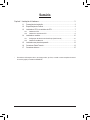 2
2
-
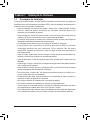 3
3
-
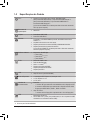 4
4
-
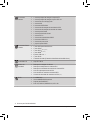 5
5
-
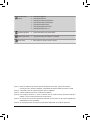 6
6
-
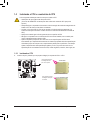 7
7
-
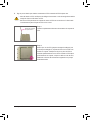 8
8
-
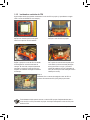 9
9
-
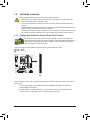 10
10
-
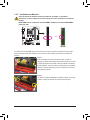 11
11
-
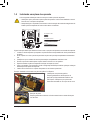 12
12
-
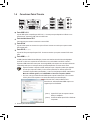 13
13
-
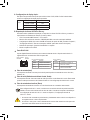 14
14
-
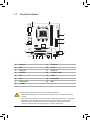 15
15
-
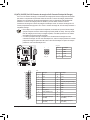 16
16
-
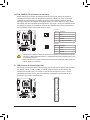 17
17
-
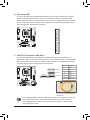 18
18
-
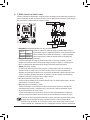 19
19
-
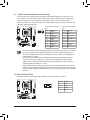 20
20
-
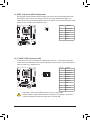 21
21
-
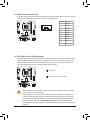 22
22
-
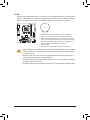 23
23
-
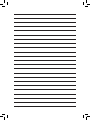 24
24
-
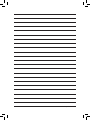 25
25
Gigabyte GA-MA74GM-S2H Manual do proprietário
- Tipo
- Manual do proprietário
- Este manual também é adequado para
Artigos relacionados
-
Gigabyte GA-MA74GMT-S2 Manual do proprietário
-
Gigabyte GA-M52L-S3P Manual do proprietário
-
Gigabyte GA-MA78LMT-S2 Manual do proprietário
-
Gigabyte GA-H55M-S2H Manual do proprietário
-
Gigabyte GA-MA78LMT-US2H Manual do proprietário
-
Gigabyte GA-EG41MFT-US2H Manual do proprietário
-
Gigabyte GA-EG41MFT-US2H Manual do proprietário
-
Gigabyte GA-H55M-USB3 Manual do proprietário
-
Gigabyte GA-H55M-UD2H Manual do proprietário
-
Gigabyte GA-880GM-USB3 Manual do proprietário